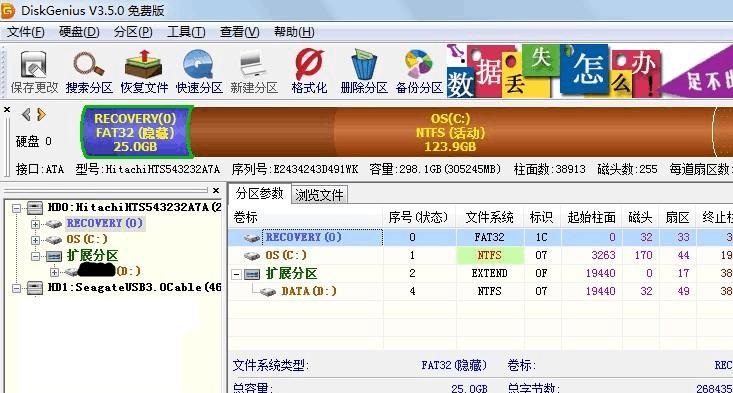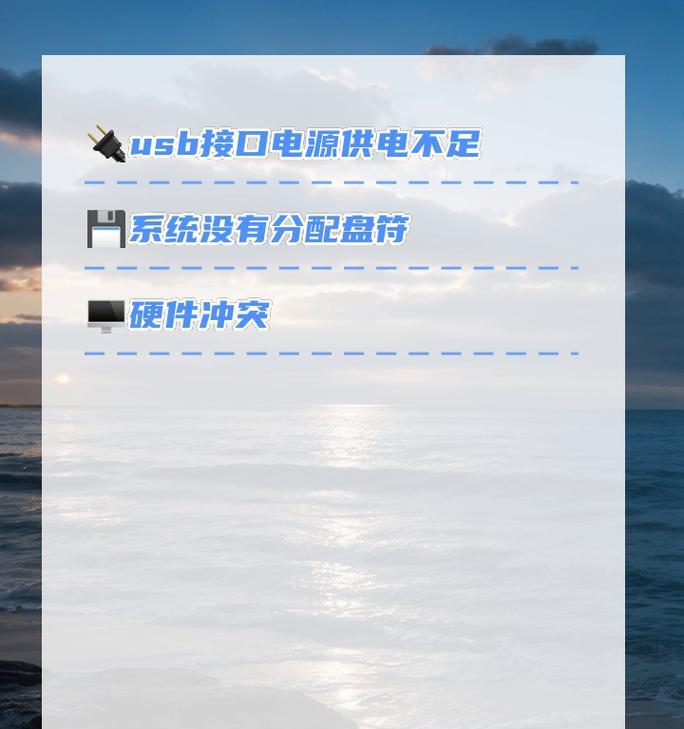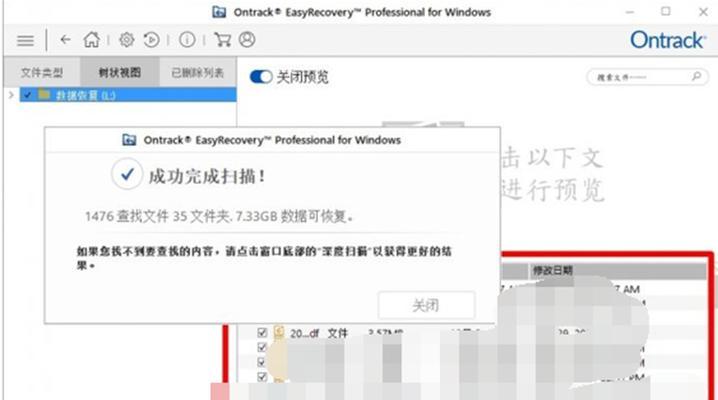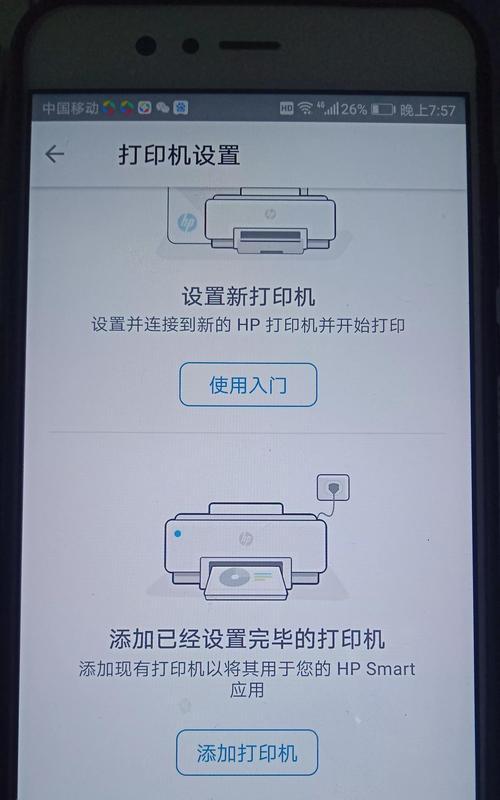移动硬盘在现代生活中扮演着重要的角色,它不仅可以作为数据存储的便携工具,还可以作为备份重要文件的安全手段。然而,有时我们会遇到一个问题:移动硬盘有盘符,但却无法打开。这个问题可能会引起用户的恐慌,毕竟里面可能存储了许多重要的文件和数据。本文将介绍15个解决移动硬盘打不开问题的方法,帮助读者轻松应对这个困扰。
检查连接是否正常
我们需要确保移动硬盘与计算机的连接是正常的。请检查USB接口是否插入牢固,并尝试更换USB线缆或尝试连接到其他电脑上,以排除连接故障引起的问题。
尝试使用其他USB接口
有时,电脑上的某个USB接口可能存在问题,导致移动硬盘无法正常连接。可以尝试将移动硬盘连接到其他的USB接口上,看看是否能够打开。
检查设备管理器
打开设备管理器,查看移动硬盘的状态。如果出现黄色感叹号或问号标记,说明可能是驱动问题。右键点击移动硬盘,选择更新驱动程序,然后重启电脑,再次尝试打开移动硬盘。
检查磁盘管理工具
打开磁盘管理工具,检查移动硬盘的状态。如果移动硬盘显示为未分配或分区损坏,可以右键点击移动硬盘,选择新建简单卷或修复分区等操作进行修复。
尝试使用数据恢复软件
如果移动硬盘上存储的数据非常重要,而且无法通过其他方法打开,可以尝试使用数据恢复软件来尝试恢复文件。常见的数据恢复软件有Recuva、EaseUSDataRecoveryWizard等。
检查病毒感染
有时,移动硬盘可能会被病毒感染,导致无法打开。运行杀毒软件对移动硬盘进行全盘扫描,并清除任何病毒或恶意软件。
更新操作系统
确保计算机的操作系统和驱动程序是最新版本,因为旧版本可能与移动硬盘的兼容性存在问题。尝试更新操作系统和相关驱动程序,然后重新连接移动硬盘。
检查移动硬盘是否损坏
使用专业的硬盘检测工具检查移动硬盘的健康状态,如CrystalDiskInfo等。如果检测结果显示硬盘出现了损坏或错误,可能需要更换硬盘或寻求专业维修服务。
尝试使用命令行修复
打开命令提示符窗口(以管理员身份运行),输入"chkdsk/fX:"(X为移动硬盘的盘符)命令,然后按下回车键。系统将自动检测并修复硬盘上的错误。
检查文件系统类型
有时移动硬盘的文件系统类型不受支持,导致无法打开。可以尝试将文件系统类型更改为更常见的FAT32或NTFS,或者将其重新格式化。
重装USB驱动
打开设备管理器,找到UniversalSerialBus控制器,右键点击USB根集线器,选择卸载设备。然后重启电脑,系统会自动重新安装USB驱动程序。
尝试使用硬盘修复工具
一些硬盘修复工具如HDTune、HDDRegenerator等可以帮助检测和修复硬盘上的坏道或物理损坏。可以尝试使用这些工具来修复移动硬盘。
尝试使用数据恢复服务
如果以上方法都无法解决移动硬盘打不开的问题,可以寻求专业的数据恢复服务。专业数据恢复服务提供商通常具备更先进的设备和技术,可以从物理损坏的硬盘中恢复数据。
备份重要数据
在遇到移动硬盘打不开问题之前,我们应该养成定期备份重要数据的习惯。这样即使移动硬盘出现故障,我们也不会损失过多的数据。
当移动硬盘有盘符但无法打开时,我们可以先检查连接、驱动、文件系统等是否正常,然后尝试使用各种方法修复问题。如果问题仍然存在,可以考虑使用数据恢复服务来尝试恢复重要数据。最重要的是,我们应该时刻注意备份重要数据,以防止数据丢失。